Comment installer des polices dans Windows 10
Windows 10 est livré avec un assortiment de polices installées avec le système d'exploitation. Mais si vous ne trouvez pas de police intégrée qui convient à un projet particulier, vous pouvez télécharger une police à partir du Web ou du Microsoft Store et installez la nouvelle police dans Windows 10. Voici comment installer des polices dans Windows 10 et supprimer les polices dont vous n'avez plus besoin.
Comment installer une nouvelle police sur Windows 10 à partir du Microsoft Store
Lorsque vous ne trouvez pas la police parfaite pour vos documents, effectuez une recherche dans le Microsoft Store. Le Microsoft Store propose plusieurs polices gratuites ainsi que d'autres à un prix modique.
Voici comment rechercher dans le Microsoft Store et ajouter une police à Windows 10:
-
Allez au Début menu et sélectionnez Paramètres.
Votre ordinateur doit être connecté à Internet avant de commencer.
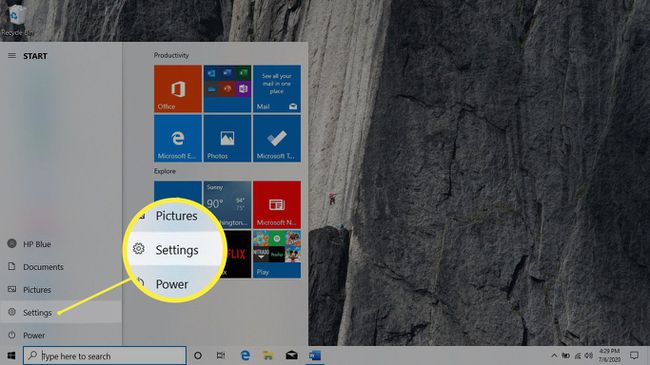
-
Dans le Paramètres fenêtre, sélectionnez Personnalisation.
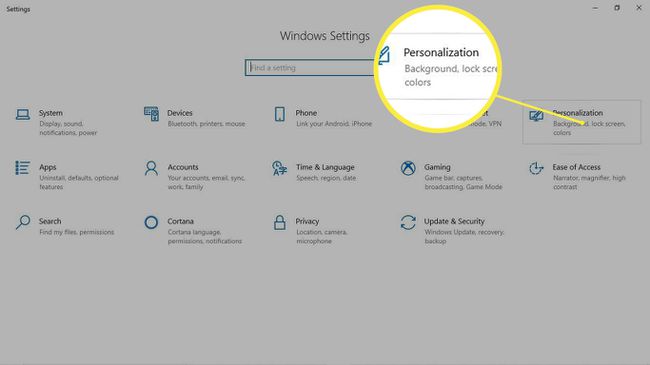
Aller à Polices.
-
Sélectionner Obtenez plus de polices dans le Microsoft Store.
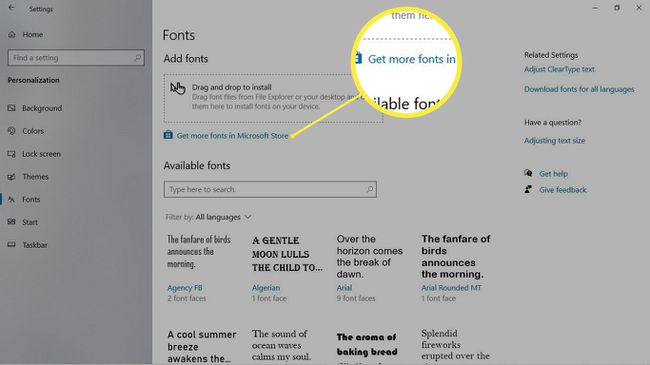
-
Sélectionnez une police.
Le Microsoft Store contient plusieurs polices gratuites et d'autres polices payantes.

-
Sélectionner Avoir.

-
Dans le Utilisation sur tous vos appareils fenêtre, sélectionnez soit Non merci ou S'identifier pour choisir d'utiliser cette police sur tous vos appareils.
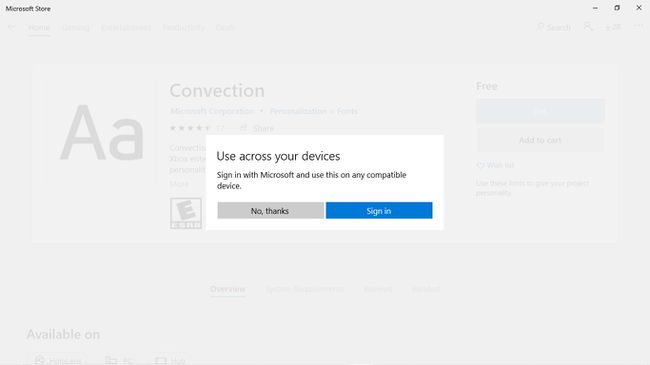
Attendez que la police se télécharge et s'installe sur votre ordinateur.
-
Une fois le téléchargement et l'installation terminés, une notification apparaît dans le Windows Store.
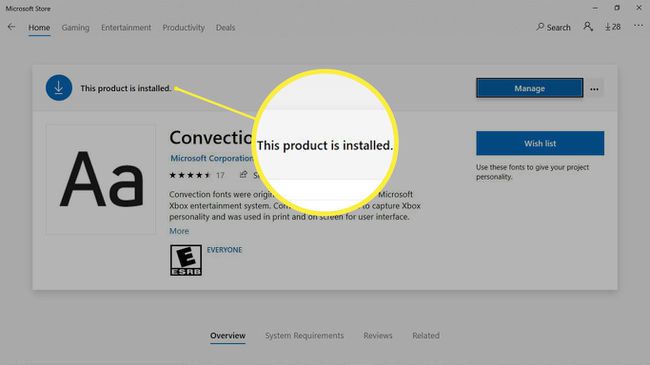
proche Windows Store.
-
La nouvelle police apparaît en haut de la Polices disponibles liste.
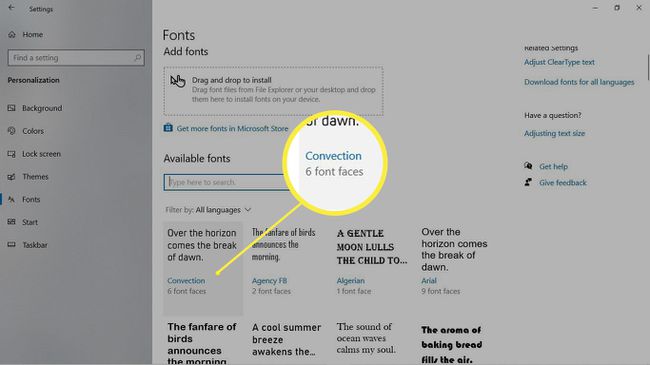
Comment installer une nouvelle police à partir du Web
Si vous ne trouvez pas une police que vous aimez dans le Microsoft Store, téléchargez des polices sur le Web et installez ces fichiers de polices dans Windows 10. Windows peut utiliser plusieurs types de fichiers de polices, notamment les formats de fichier TrueType Font (TTF) et OpenType Font (OTF).
Avant de télécharger un fichier de police gratuit, vérifiez les restrictions d'utilisation. Certaines polices gratuites sont uniquement destinées à un usage personnel.
Recherchez le fichier de police que vous souhaitez utiliser.
-
Téléchargez le fichier de police sur le bureau Windows.
Si le fichier de police est contenu dans un fichier zip, vous devez extraire les fichiers avant d'installer la police sous Windows.

Sélectionner Début > Paramètres > Personnalisation > Polices.
-
Redimensionner le Paramètres pour afficher la fenêtre Paramètres et le fichier de police téléchargé sur le bureau.
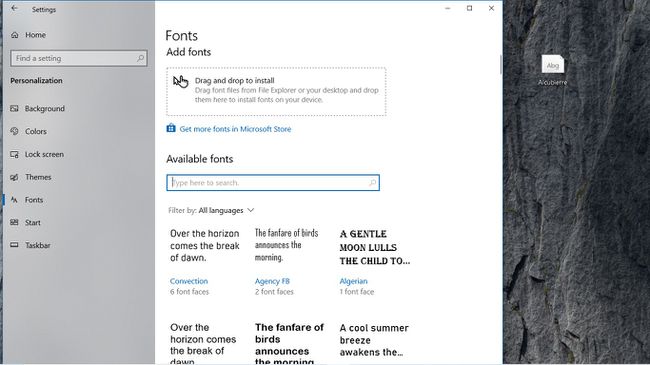
-
Faites glisser le fichier de police du bureau vers le Glissez-déposez pour installer partie de la Paramètres des polices filtrer.

-
La nouvelle police apparaît dans le Polices disponibles liste.

Si la police ne fonctionne pas comme prévu ou si une application ne reconnaît pas la police, vous pouvez effectuer plusieurs actions dépanner les installations de polices.
Comment désinstaller des polices dans Windows 10
Lorsque votre ordinateur a trop de polices Windows, vous devrez peut-être supprimer des polices pour libérer de l'espace sur le disque dur. Voici comment supprimer les polices dont vous n'avez plus besoin.
Aller à Début > Paramètres > Personnalisation > Polices.
-
Sélectionnez la police que vous souhaitez supprimer.
Si vous connaissez le nom de la police et que vous ne souhaitez pas faire défiler la liste des polices disponibles, saisissez le nom de la police dans la zone de recherche.

-
Sélectionner Désinstaller.
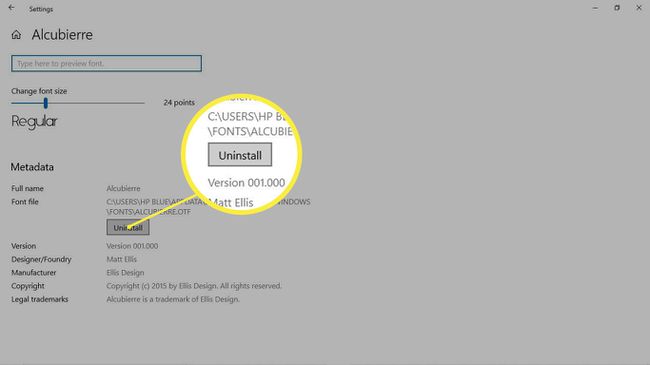
-
Dans le Désinstaller définitivement cette famille de polices boîte de dialogue, sélectionnez Désinstaller.

Sélectionnez le flèche arrière pour retourner au Paramètres des polices la fenêtre.
La police désinstallée n'apparaît plus dans le Polices disponibles liste.
